
Меня часто спрашивают про мониторинг на сцене. С появлением ушных мониторов, на различных сценических площадках отсутствие стандартных напольных мониторов, стало довольно распространенной вещью. Также, на сцене довольно часто перестали появляться даже гитарные и басовые усилители (особенно часто это бывает в различных барах и казино). Тем не менее, многие артисты, например Paul MacCartney и Gov’t Mule, предпочитают пользоваться олдскульными классическими напольными мониторами. Давайте посмотрим на плюсы и минусы, как ушных мониторов, так и классических напольных.
И кстати, следует иметь ввиду, что когда все начиналось на рок-н-рольных концертах вообще не было мониторов! Музыканты слышали свои инструменты только через гитарные или басовые усилители. Вокал и барабаны были слышны только через основные усилители и колонки. С ростом популярности рок-музыки, народу в зале становилось больше, девчонки кричали громче, и стало практически невозможно одинаково слышать музыку, как музыкантам, так и слушателям в зале.
МОЖНО ЛИ СВОДИТЬ В ОБЫЧНЫХ НАУШНИКАХ? ОБЗОР, СРАВНЕНИЕ И ТЕСТ SONY, JAYS И FOCUSRITE
Первый монитор подзвучки
Первый напольный монитор был использован на концерте The Beatles на Atlanta Stadium в 1965ю Местный звукач “Duke” Mewborn из Baker Auidio установил на сцене мониторы и это так впечатлило Великолепную Четверку, что они позвали его с собой в тур. (Он отказался). Чтобы предотвратить проблемы с обратной связью, от того, что мониторные колонки были развернуты лицом к музыкантам, Mewborn изпользовал микрофоны с кардиоидной диаграммой направленности, которые почти не снимают звук сзади и сбоку. Так началась эра напольных мониторов.
Так продолжалось до 80х, когда были разработаны первые ушные мониторы. Они представляют собой обычные наушники, в которые музыкант слышит свой персональный микс. Очень похоже, на то, как происходит в студии.
Я пользовался, как напольными, так и ушными мониторами около 25 лет, так что я знаю достоинства и недостатки обеих систем, так что в каких-то случаях я предпочту одну систему, а у других – другую. Иногда перед туром, мне дают выбор, какую систему использовать, в других случаях, выбора нет и приходится использовать, что есть.
Работа с ушными мониторами

Давайте сначала поговорим про наушники. Вот первый плюс – сделанный на заказ «затычки», работают, как беруши, защищая ваш слух (в том случае, конечно, если вы следите за уровнем громкости в наушниках). Вы получаете готовый микс и он остается одинаковым в независимости от того, в каком месте сцены вы находитесь.
Это делают наушники отличным решением для тех, кто любит перемещаться по сцене. Если ваша группа ездит со своей микшерной консолью для мониторинга, то вы так же можете ожидать одинакового звука на всех у себя в ушах на всех выступлениях – микс не будет меняться от концерта к концерту. Ушные мониторы изолируют вас от акустического окружение, которое меняется от площадки к площадке.
СВОДИ В НАУШНИКАХ КАК ПРО / МОНИТОРЫ БОЛЬШЕ НЕ НУЖНЫ? / СТОИТ ЛИ ПОКУПАТЬ МОНИТОРЫ?
Когда я ездил в тур с Chris Cornell в 2009, мы в течении трех недель открывали шоу Lenny Kravitz во Франции, и по разным причинам у нас не было возможности проводить полный санудчек в течении двух недель в этом туре. Именно поэтому, мы возили с собой цифровой микшерный пульт и микрофоны, так что, звук от выступления к выступлению практически не менялся и был точно таким же, как на репетициях.
Точно так же происходит на больших фестивалях с кучей команд, когда саундчека практически нет. В таких ситуациях, при использовании ушных мониторов можно ожидать знакомого микса в ушах на сцене, чего нельзя сказать, при использовании классических мониторов. Кроме того, петь с ушными мониторами значительно легче. Большинство музыкантов не так сильно напрягают голосовые связки и чаще попадают в ноты.
С другой стороны, наушники могут несколько раздражать гитаристов, т.к. такие мониторы изолируют вас от звука на сцене, а мы привыкли слышать звук своих усилителей. С ушными мониторами, вы полностью полагаетесь на звукорежиссера, который рулит вашей консолью, к тому же, звук снятый микрофоном – это не тоже самое, что звук усилителя на сцене.
Так же, плотный микс может быть и недостатком. Разве вы не подходили во время выступления к барабнщику, чтобы слышать чуть больше хай-хэта и чуть меньше себя? Такой вот «самомикс» невозможен с ушными мониторами. Кроме того, наушники изолируют вас от толпы и других музыкантов, что затрудняет общение с коллегами во время шоу и отдаляет вас от ощущений живого выступления.
Чтобы отлично себя чувствовать в наушниках, вам нужно потратить время на правильное микширование, импровизировать на ходу – это плохая идея. Работа с грамотным звукорежиссером – это огромный плюс. Также полезно знать, как нужно снимать звук микрофонами с инструментов. Если возможно, то заранее потратьте время на отстройку вашей системы мониторинга и работу со звукорежиссером.
Поэкспериментируйте с различными микрофонами и их положением, пока вы не получите нужный звук у себя в наушниках (исходя из того, что такой же звук может быть и главной системе звукоусиления). Эмуляторы кабинетов, такие как, например, Two Notes Torpedo C.A.B., тоже могут сильно помочь в сохранении одного и того же звука от шоу к шоу. Использование стереоэффектов добавит немного пространства (дилей, ревер или и то и другое), что может сделать микс более натуральным и приятным.
И будьте осторожны с уровнем громкости. При использовании таких мониторов рекомендуется использовать лимитер. (В большинстве ресивиров из таких систем лимитер уже встроен). Я заработал тинит себе в левое ухо, в основном потому, что слишком часто выставлял слишком большую громкость.
Работа с классическими мониторами
Лично я предпочитаю работать с хорошими классическими мониторами. Плюсов тут довольно много: настройка и санудчек обычно легче. Лично вам приходится иметь дело с меньшим количеством оборудования, так что можно сконцентрироваться на игре. Звук гитарного усилителя, который вы слышите, более натурален. Можно общаться с другими музыкантами на сцене.
Вы слышите толпу, что делает все действо более захватывающим и интересным.
С другой же стороны, напольные мониторы, очевидно, звучат довольно громко, что может конфликтовать с основной системой усиления. Звук из системы усиления идет с небольшой задержкой, так что нужно удостовериться, что во всех мониторах достаточно барабанов и гитар, чтобы вы четко могли держать ритм.
Постарайтесь держать такую низку громкость на сцене, как это, вообще, возможно. Я рекомендую узнать про основы эквализации, чтобы на саундчеке, слушая мониторы, устранить недостатки и попросить звукорежиссера что-то поменять, если нужно. Обычно, прибрать какие-то частоты – это лучше, нежели их усилить. Это способствует лучшему звучанию на сцене. Будет просто отлично, если, послушав звук из мониторов, вы сможете сказать, например: «Можно подрезать 400 Гц по всему миксу, чтобы немного все подчистить?» Техники и звукорежиссеры оценят ваш опыт и то, что вы держите все под контролем на сцене.
В общем, оба подхода имеют право на жизнь и дают вам гибкость в вашей работе.
Не хочешь смотреть рекламу? Зарегистрируйся!
Источник: jablog.ru
Как переключить вывод звука с колонок на наушники и обратно

Содержание:
- Как работает вывод звука на компьютере под ОС Windows
- Как попасть в панель управления звуковоспроизводящих устройств в Windows
- Что значит «устройство по умолчанию»?
- Устройство вывода звука по умолчанию в общем случае
- Выбор устройства воспроизведения звука по умолчанию
- Выбор устройства воспроизведения звука в приложении
- С помощью программы Audio Switcher
- С помощью программы DefSound
Как работает вывод звука на компьютере под ОС Windows

В самом начале я хочу пояснить как работает звуковой интерфейс на компьютере, чтобы вы понимали о чём мы будем говорить дальше.
Компьютер видит любое устройство, которое способно воспроизводить звук, отдельно от других. Если в обычном компьютере имеется лишь одна звуковая карта, будь то встроенная или отдельная, то в некоторых случаях этих устройств может быть гораздо больше.
Для того, чтобы дать возможность человеку контролировать эти устройства, а также для автоматизации воспроизведения звука в общем случае, в компьютерах с ОС Windows предусмотрен специальный пункт в настройках вывода звука, который называется «устройство по умолчанию».
Как попасть в панель управления звуковоспроизводящих устройств в Windows

В правом нижнем углу экрана найдите часы, слева от них будет значок «Динамик», нажмите на него правой кнопкой мыши.

В всплывающем меню нужно выбрать пункт «Звуки» и нажать на него левой кнопкой мыши.

Вы попали в меню управления звуковоспроизводящими устройствами в Windows. В рамках данной статьи нас интересует только вкладка «Воспроизведение».
Что значит «устройство по умолчанию»?

Этот пункт меню нам показывает какое устройство в данный момент отвечает за вывод звука или за запись звука.
Например, если в вашем компьютере установлено множество звуковоспроизводящих устройств, то именно эта настройка покажет какое устройство в данный момент воспроизводит звук.
Устройство вывода звука по умолчанию в общем случае
Представим себе, что у вас в компьютере есть только одно звуковоспроизводящее устройство – встроенная в материнскую плату звуковая карта.
В списке будет только она одна и, конечно, она будет являться устройством по умолчанию и никаких проблем вы испытывать не будете.
Однако, если к этом компьютеру подключить USB наушники или USB колонку, то в списке появятся уже 2 устройства.
Если к компьютеру подключить монитор с встроенными колонками, устройств уже будет 3 и этот список может продолжаться очень долго.
Поэтому важно понимать, как регулировать и настраивать Windows так, чтобы вы могли слушать звук именно через то устройство, которое вам необходимо.
Выбор устройства воспроизведения звука по умолчанию

Допустим, у вас есть одна звуковая карта и вы подключили монитор с колонками, при этом у вас уже есть хорошие колонки, которые подключены к звуковой карте.
Конечно, качество звука отдельных колонок будет лучше, чем у встроенных в монитор, поэтому для того, чтобы звук выводился именно с отдельных колонок нам надо выбрать устройством воспроизведения по умолчанию звуковую карту.
После того, как мы выбрали звуковую карту устройством по умолчанию, весь звук с компьютера будет выводится через неё.
Выбор устройства воспроизведения звука в приложении
Вернёмся к нашей ситуации, когда у нас есть 2 устройства звуковоспроизведения: колонки, встроенные в монитор, и отдельная звуковая карта.
Допустим, вы установили приложение для голосового общения. Для примера я буду использовать приложение Discord.
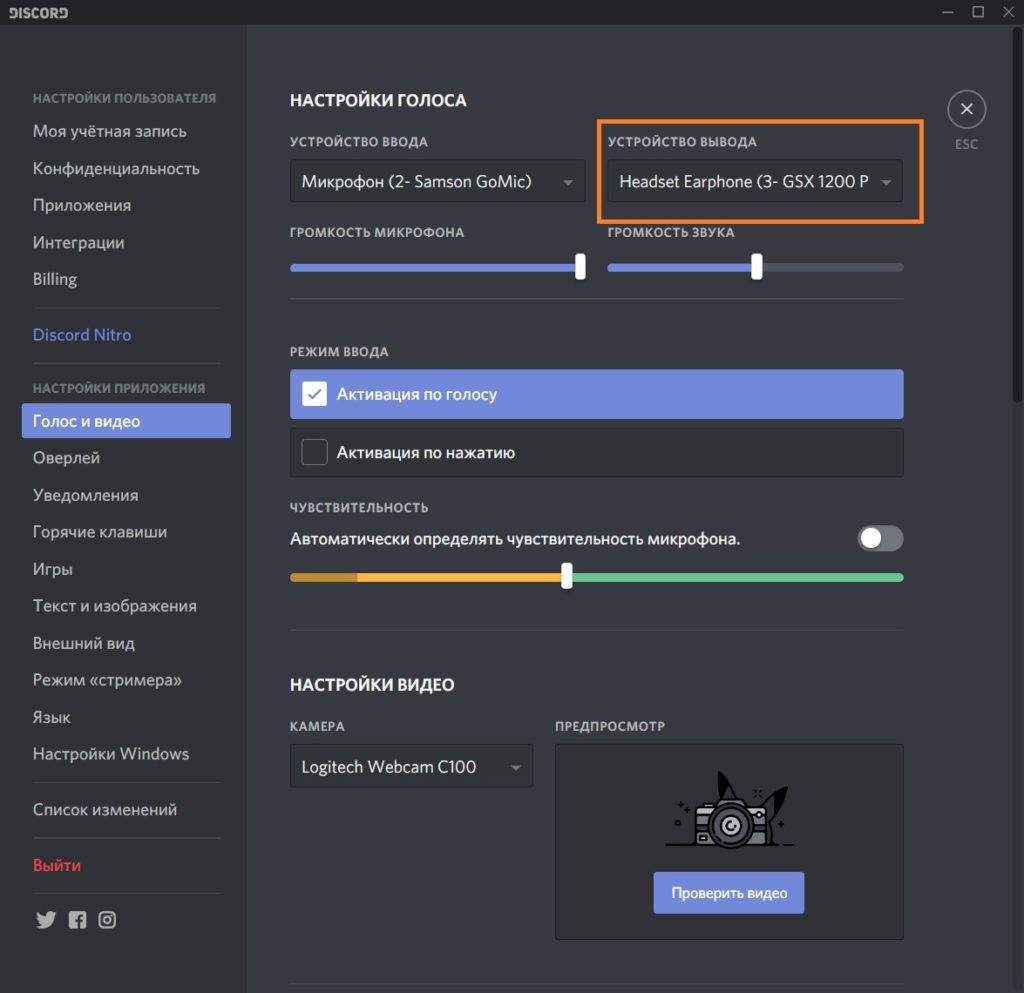
В настройках всех подобных приложений есть пункт, который позволяет выбрать звуковоспроизводящее и записывающие устройства, которые будут использоваться при активности этого приложения не зависимо от того какое устройство было выбрано по умолчанию в Windows.
Зайдём в аудио настройки программы Discord. Мы видим, что мы можем выбрать отдельные устройства для записи звука и его вывода. Что нам это даёт?
Размещаем студийные мониторы правильно
Работа в студии зависит не только от профессионализма участников процесса звукозаписи, но и от правильно выбранного оборудования, а также от организации акустического пространства, в том числе от грамотного расположения студийных мониторов.
Овладеть премудростями расположения студийных мониторов с целью получить максимально полную звуковую картину совсем несложно. Существуют универсальные советы по организации акустического пространства в студии, но ориентироваться стоит в первую очередь на свой слух и ощущения – именно они являются критерием того, что всё сделано правильно. Поэтому к советам прислушайтесь, но экспериментируйте и исходите из особенностей помещения и самих мониторов.

Чтобы выжать максимум из своих студийных мониторов, нужно грамотно организовать рабочее место, а именно расположить мониторы относительно себя, стен и горизонта. Тогда вы получите точное и сбалансированное звучание аудиоматериала по всему частотному диапазону.
Итак, начнем с перестановки. Но прежде чем что-либо расставлять, запомните главное правило: размер мониторов должен быть пропорционален размеру комнаты. Помещение около 20 квадратных метров по студийным меркам считается маленьким, в этом случае рекомендуется использовать мониторы с динамиком не более 6-7″. Если же комната совсем крохотная (около 5-8 м 2 ), категорически запретите себе использовать 8″ мониторы.
Такой запрет связан с понятием стоячих волн (к слову, на 100 Гц это 3-4 метра, а на 20 Гц – уже 17 метров), когда в закрытом пространстве звуковые волны отражаются от стен, распространяются в обратном направлении и создают фронт давления, который удерживает их на одном месте. Вы можете заметить появление стоячей волны по низкочастотному гулу, который длится достаточно долго. Когда вы входите в стоячую волну, баса становится очень много, в то же время в других местах его почти нет. Это мешает сводить музыку и принимать адекватное решение по поводу того, сколько на самом деле баса содержится в миксе. То есть, если у вас маленькая комната, соотносите размер мониторов, так как она не справится с мощной звуковой энергией от больших динамиков.
1. Расстояние до стен
Чем дальше мониторы расположены от стен, тем лучше. Однако, не всякое помещение может позволить вам отодвинуть мониторы от стен на 50+ см. Но постарайтесь оставить зазор хотя бы 20-30 см, это позволит избежать лишний отражений, наложений и искажений звуковых волн. Лучше отступить от стен подальше, что, к тому же, позволит облегчить доступ к задним панелям мониторов.
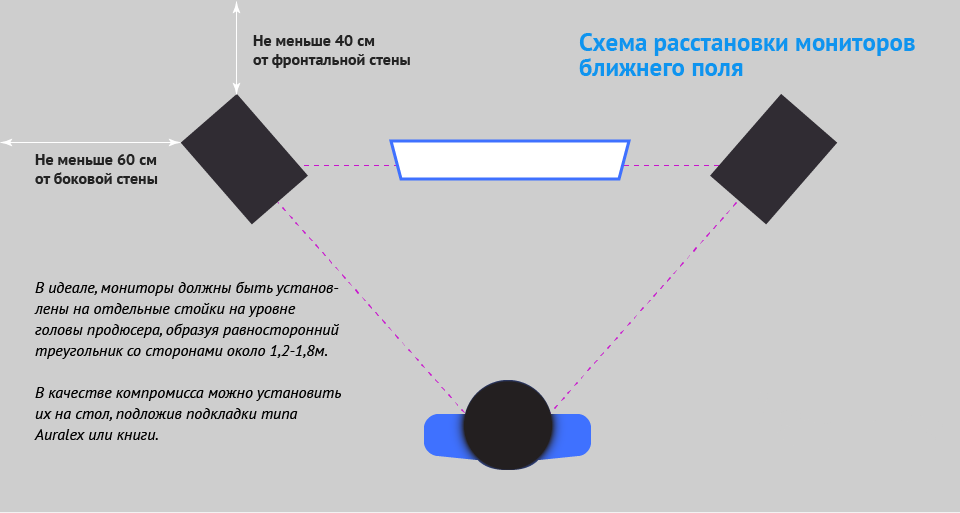
И да, избегайте углов. Не стоит размещать там мониторы, так как это усиливает отражение волн и приводит к чрезмерному усилению низких частот и искажению звуковой картины.
2. Вертикально или горизонтально?
Ответ на этот вопрос вы найдете в инструкции к вашим конкретным мониторам. Какие-то модели производители рекомендует устанавливать только вертикально, какие-то допускают горизонтальное расположение. Обычно студийные мониторы располагают вертикально, что связано с тем, что горизонтально расположенные мониторы сужают звуковую стереокартину.

Главное правило при расположении мониторов – зеркальность. При горизонтальном расположении: твитерами наружу, вуферами друг к другу. При вертикальном расположении: тоже зеркально, вуферами вниз, твитерами вверх.

Но вы же помните, что главное в поиске отличного звука – эксперимент? Ломайте систему, и пробуйте ставить то, что должно лежать, и наоборот, а также устанавливать мониторы твитерами вниз. Пробуйте, слушайте, исходя из особенностей помещения, мониторов и вашего слуха.
3. Расходимся по углам
Нет, не по углам помещения (их как раз нужно избегать), а по углам равностороннего треугольника, в вершинах которого расположены два монитора и ваша голова. То есть, расстояние между мониторами должно быть таким же, как расстояние от вас до каждого монитора. Именно при таком расположении вы получите наилучшую и максимально точную звуковую картину. Поэтому не поленитесь, измерьте расстояния, не полагаясь расчетам «на глаз».
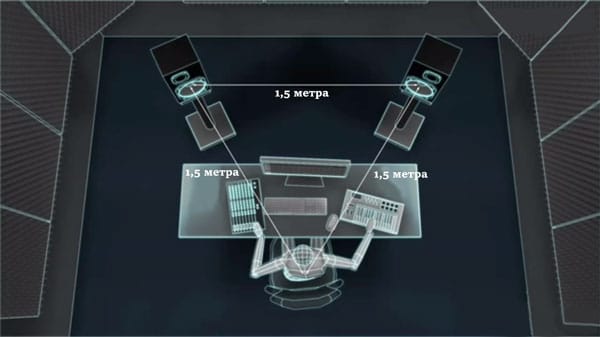
4. Мониторы на уровне
Речь идет об уровне ваших ушей, именно на этом уровне должны находить твитеры мониторов. Это связано с тем, что высокочастотные волны сфокусированы и распространяются преимущественно в том направлении, куда направлен динамик. В отличие от низких частот, высокие почти не рассеиваются в пространстве.
Помня о правиле треугольника, расположите мониторы так, чтобы их твитеры были направлены прямо вам в уши. Это позволит вам четко слышать верхние частоты. При использовании подставок и мониторов с большими динамиками (более 8”), твитеры непременно окажутся выше уровня ваших ушей, что можно исправить путем переворота мониторов вуферами вверх.
5. Курс на симметрию
Помимо симметрии в расположении мониторов относительно друг друга и вашей головы, симметрия должна соблюдаться и относительно стен помещения. То есть пара мониторов должна быть размещена в центре стены (причем длинной) на одинаковом расстоянии от стен слева и справа. Что это дает? Точное и чистое воспроизведение нижних частот, максимально сбалансированный звуковой микс.
Повторимся, избегайте углов и коротких стен, чем больше расстояние от мониторов до боковых стен, тем лучше. Но при этом разместить рабочий стол и мониторы в центре комнаты — тоже не лучшее решение: расстояние от мониторов до задней стены должно превышать расстояние до боковых стен, это важно для полноты звука.

6. Управление звуком
Студийные мониторы рассчитаны на большие студии, где будут выдержаны необходимые расстояния до стен и геометрия пространства в целом. Однако, в реальности студии чаще всего оказываются небольшими помещениями. Чтобы учесть особенности помещения и организации акустического пространства производители размещают на мониторах регуляторы для настройки их звучания.
Когда мониторы расположены близко к стене, происходит чрезмерное усиление баса. Чтобы скорректировать звук, на большинстве студийных мониторов установлена секция управления звуком, задача которой ослабить на несколько децибел (0, 2, 4 дБ) область низких частот, компенсируя недостатки помещения или неудачное расположение мониторов.
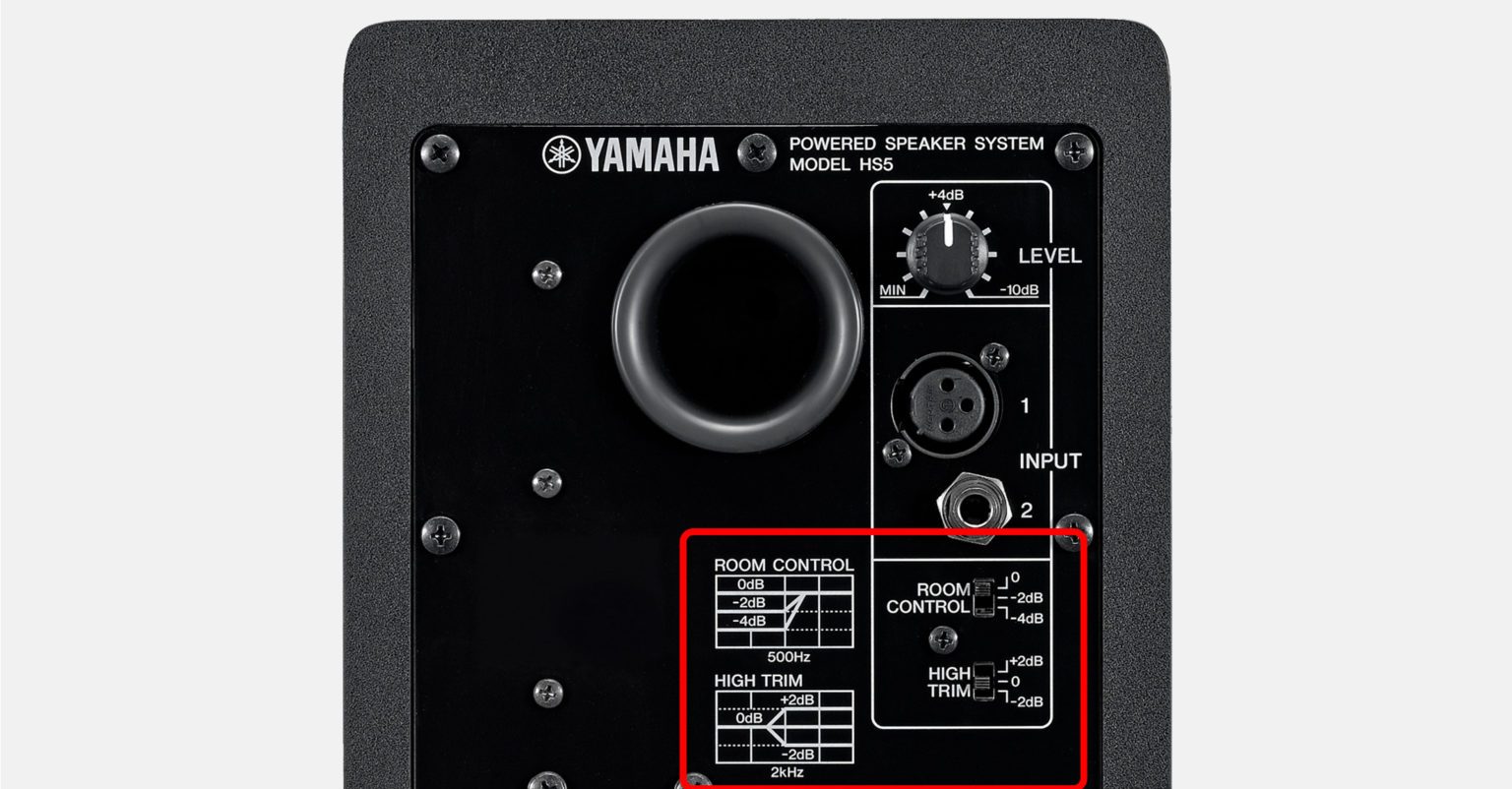
Если вы слышите, что звук мутный или гулкий, крутите регуляторы, настраивайте звук. При этом положение регуляторов на правом и левом мониторах могут быть различными, например, на одном мониторе регулятор находится в положении -4 дБ, когда НЧ существенно ослаблены, на другом можно выставить -2 дБ, когда бас менее ослаблен.
7. Звукопоглощение
И речь пойдет не о звукопоглощающих панелях на стенах студии, а о том, на чем стоят мониторы. Бюджетным вариантом является расположение мониторов на столе, что является не лучшим решением. Связано это с тем, что мониторы передают вибрацию столу, которая может усиливать определенные частоты и привести к «грязи» в звуке. Поверхность стола отражает звуковые волны, которые существенно влияют на результат. При таком расположении звук уже не будет чистым, сбалансированным и оригинальным.
Казалось бы, выходом из подобной ситуации является использование подставок под мониторы, они не будут отражать звуковые волны. Но дело в том, что мониторы передают вибрацию любой твердой поверхности, на которой расположены, в том числе и подставкам. Подставки обычно располагают за столом, а с учетом того, что нужно еще отступить от стены, вы должны располагать достаточным пространством. Да и ценник подставок может некоторых расстроить.
Настоящим спасением от вибраций и отраженного звука являются звукопоглощающие изоляционные панели, которые помещаются под мониторы и стоят недорого. Панели позволяют разместить мониторы на столе, тем самым сэкономив пространство и соблюсти правило расположения мониторов на уровне ушей. В итоге вы получите защиту от вибраций, отраженных волн, возможность регулировать угол наклона мониторов и всё это за вполне приемлемую цену. Панели можно разместить как на столе, так и на подставках.

8. Сабвуфер
Сабвуфер сделает низкие частоты более выразительными, а звук богаче. Но прежде чем использовать его, необходимо очень хорошо отстроить мониторы, правильно расположив их. Сабвуфер должен именно естественно дополнять звук мониторов, а не раскачивать его. Отличная новость: сабвуфер можно установить почти в любом месте помещения, но желательно на одной линии с мониторами, чтобы свести к минимуму фазовые проблемы сигнала.
И снова экспериментируйте: расположите сабвуфер в одной плоскости с мониторами и послушайте, как звучат низкие частоты. Затем регулируйте положение саба, например, при слишком мощном басе, отодвиньте его подальше, в стороны. Звук низкой частоты распространяется не направленно, а как бы заполняют всё пространство, этим и обусловлена многовариативность расположения сабвуфера. Но некоторые рекомендации по расположению сабвуфера всё-таки имеются: избегать углов и резонирующих поверхностей.

Подытожив вышесказанное, ориентируйтесь в первую очередь на слух. Учитывая рекомендации по расположению мониторов, слушайте, как звучит музыкальный микс: насколько чисто и полно. Экспериментируйте, ищите и наслаждайтесь музыкой!
Источник: pop-music.ru